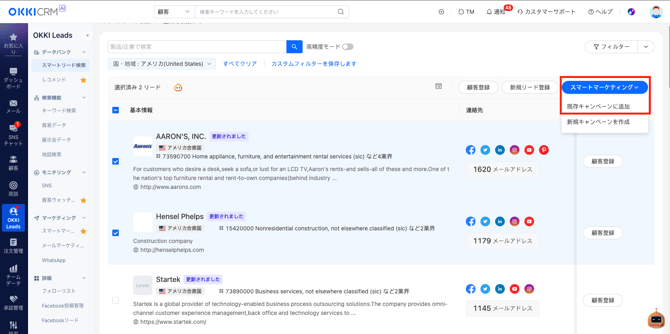スマートマーケティング
本記事では、スマートマーケティング機能の使い方についてご説明します。
スマートマーケティング機能では、ユーザーが設定したマーケティング指示に基づき、メールの自動送信や再アプローチが可能です。これにより顧客アプローチおよびフォローアップを効率的に行えます。
OKKI Leads>スマートマーケティングより、新規キャンペーンを作成
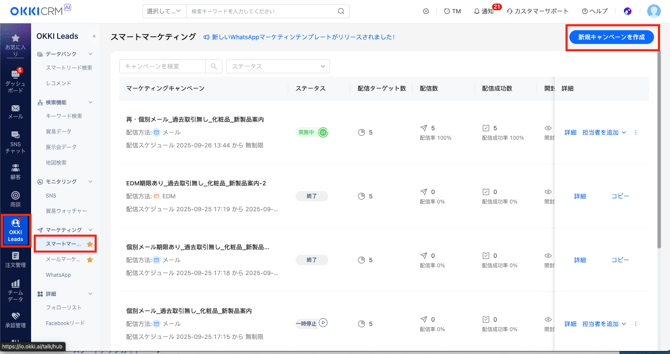
テンプレートは
- メールを1通のみ配信するシンプルなキャンペーン
- 初回配信後、未読の場合◯日後に自動で追客メッセージを再送信するキャンペーン
など、目的に応じた配信フローを設定できます。
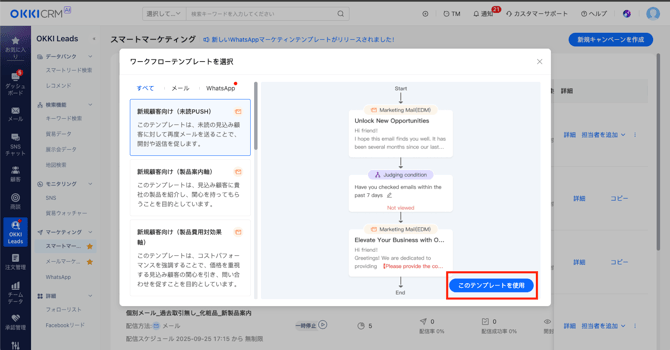
- 「一般メール」または「EDM」のどちらで送信するかを選択します
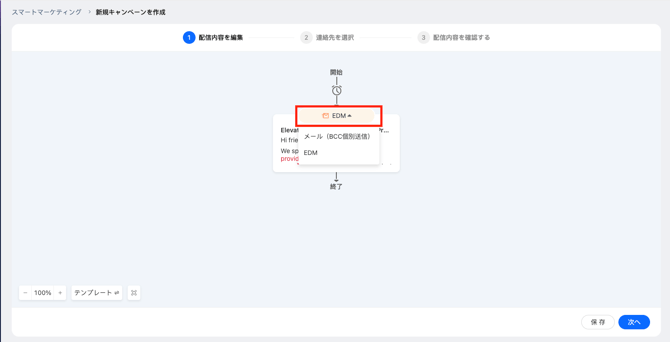
一般メール(Email)とEDMの違い
| タイプ | 一般メール(Email) | EDM |
| 送信元 | 登録されたメールアドレス | サードパーティのサーバー |
| 返信先 | 登録されたメールアドレス | 登録されたメールアドレス |
| ドメイン | 登録されたアドレスのドメインそのまま | サードパーティのドメイン |
| リスク | 大量送信するとブロックされる | ノンリスク |
| 送信制限 | 120通/日 | 1日送信制限なし/年間10万通送付可能 |
| 送信間隔 | 24時間以内に完了 | 随時 |
一般メール(Email)とは、登録されたメールアドレスのドメインから送信されるメールのことを指します。大量にメールを送信すると、送信制限を超えるリスクや、ドメインの評価が下がる可能性がある点にご注意ください。
一般メール(Email)とEDMを使い分けるポイント
| 一般メール(Email) | EDM |
| 通常のメール送信(BCC機能と同義) | 一斉送信に適しています |
| 通常のメール送受信であり、貴社サーバー経由のため基本的に配信率100% | 弊社サーバー経由での大量配信のため、配信率100%は保証されません |
| オススメ | |
見込みの高い顧客へのマーケティング |
一斉かつ大量メールマーケティング |
- メール内容をクリックし、メール本文の編集を行います。
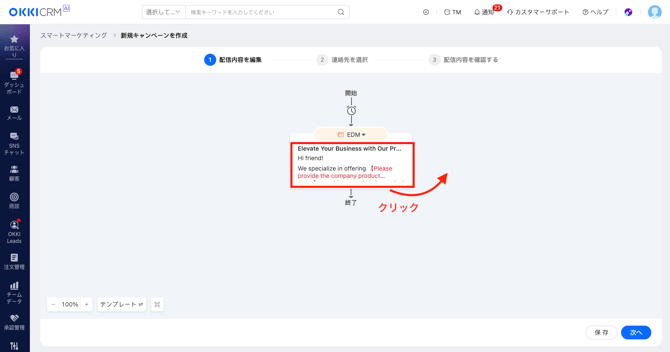
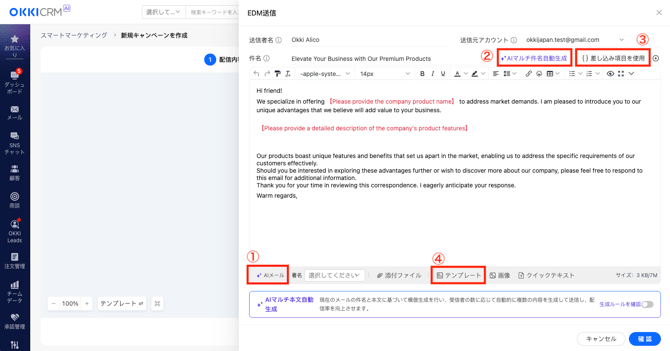
メール作成にあたって、いくつかの機能をご活用ください
- 配信内容の編集が終わりましたら、「次へ」をクリックし、配信ターゲットの設定に進みます
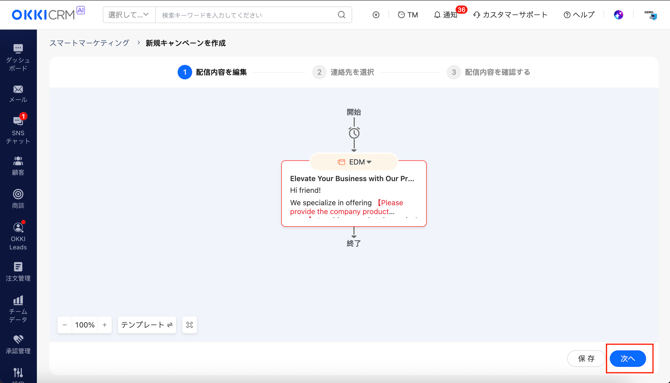
2.配信ターゲット設定
配信先を設定し、マーケティングキャンペーンをリリースします
配信先を決めずに「次へ」に進むとマーケティングキャンペーンを下書き保存することが可能です
配信先を設定する方法は、以下の4種類があります:
-
既存キャンペーンから追加
過去に実施したキャンペーンの配信先を再利用できます。 -
顧客管理から追加
「顧客管理」に登録済みの連絡先から選んで追加できます。 -
手動追加
Excelテンプレートを使って手動でコンタクト情報をインポートまたは直接メールアドレスを打ち込むことで追加できます。 -
AI自動アプローチによる配信先設定
AIがキーワードや条件に基づいて自動的に適切なターゲットを抽出・設定します。
これらの方法を組み合わせることで、柔軟かつ効率的な配信先設定が可能です。

AI自動アプローチ
キーワードを入力すると、AIが自動的に関連するターゲットを抽出します。これにより、手動でターゲットリストを作成する手間を省き、効率よくリードを発掘できます。
- 「AI自動アプローチ条件を選択」をクリックします。
- 以下の項目を設定します:
・1日に自動開拓する件数
・タスク名
・キーワード
・国/地域
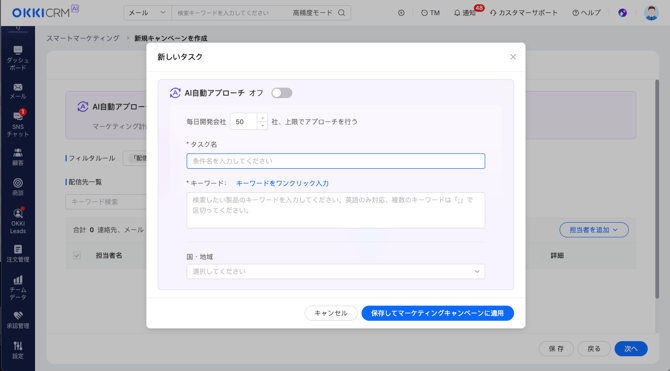
その他設定事項
- 「フィルタルール設定」※重要
例:
「○○日以内に接触済みのコンタクトを除外」
(※「接触」とは、メール送信やWhatsApp送信などのアクションを指します。)
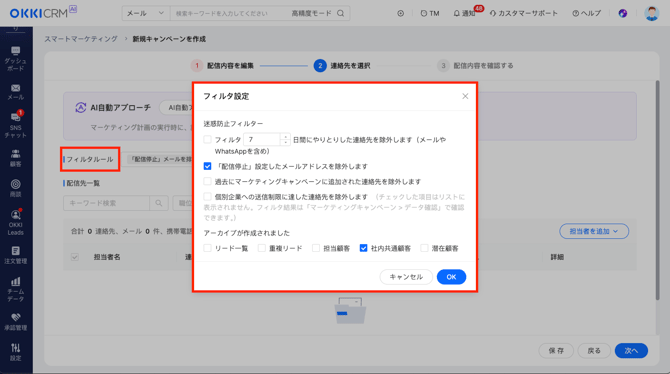
マーケティングプランの名称と配信期間の設定
パターン①:配信先を設定済みの場合
- 配信先を設定済みの場合は、①マーケティングキャンペーン名②キャンペーン配信期間③配信時間を入力し、「リリース」をクリックしてキャンペーンをリリースします。
- リリースされたキャンペーンのステータスは「スタンバイ中」になります。
- 通常、マーケティングキャンペーンは25時間以内に配信されます。
パターン②:配信先未設定(下書き保存)の場合
- ステップ②で配信先を設定していない場合は、キャンペーン名と配信期間を入力し、「保存」をクリックしてキャンペーンを下書き保存します。
- この場合、キャンペーンのステータスは「下書き」になります。
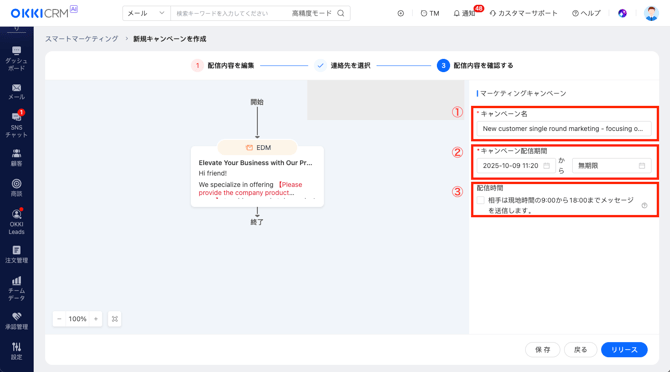
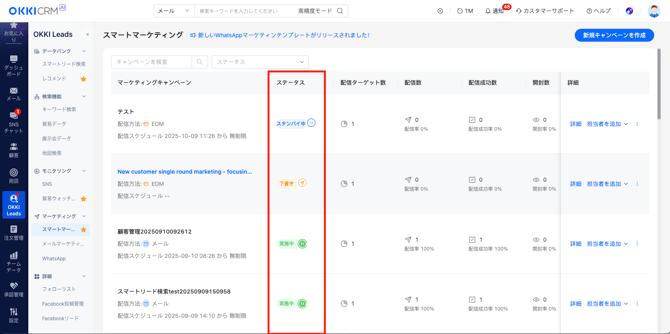
配信先の追加方法:
- 各顧客またはOKKI Leadsからの送信先を追加、または対象キャンペーンより担当者を追加を選択し、既存のキャンペーンに追加することができます
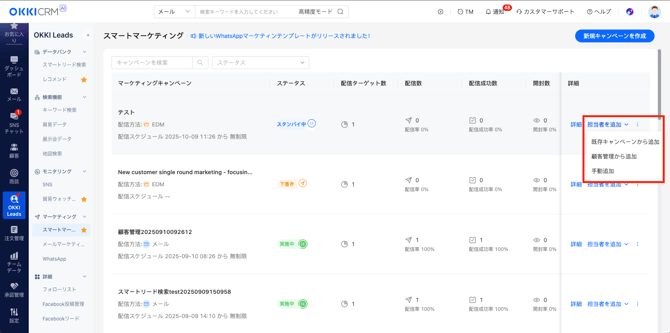
☑️顧客リストから追加
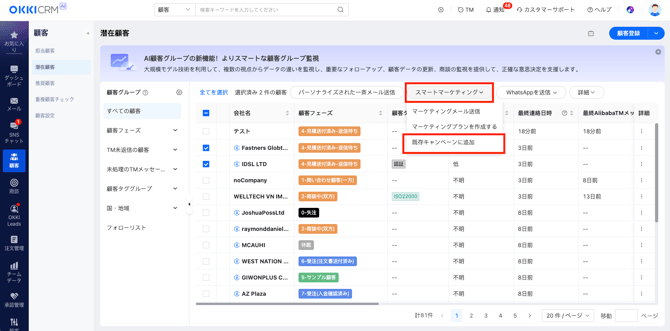
☑️OKKI Leadsから追加